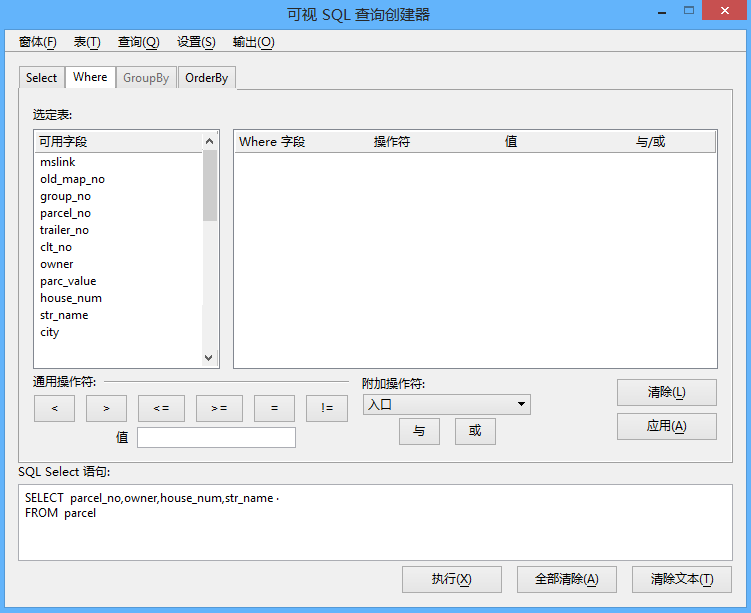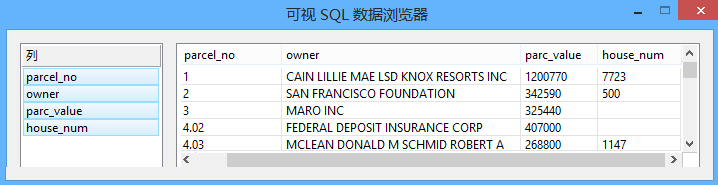使用可视 SQL 查询创建器构建查询:示例 3
- 单击全部清除以清除任何现有表。
- 在 Select 选项卡页中,单击表或选择菜单选项。
- 在选择表对话框中,双击 Parcel。
- 在选择表对话框中,单击取消。
-
在 Parcel 对话框中,双击 Parcel_no、owner、house_num、str_name 字段。
以下内容显示在SQL Select 语句文本框中:
SELECT parcel_no, owner, house_num, str_name FROM parcel
-
单击 Where 选项卡。
将打开 Where 选项卡页。
-
在可用字段列表框中,单击 parc_value 字段。
选定字段显示在Where 字段列表框中。
- 单击 >=(大于等于)。在值文本字段中,键入 50000 并按 <Enter> 键。
-
单击与创建第二个 WHERE 子句。
AND 显示在Where 字段列表框中。
-
在可用字段列表框中单击 parc_area,单击 >=(大于等于),在值文本字段中输入 100000 并按 <Enter> 键。
输入的操作符和值显示在Where 字段列表框中。
-
单击应用,将Where 字段列表框中的子句添加到SQL Select 语句文本框中。
以下内容显示在SQL Select 语句文本框中:
SELECT parcel_no, owner, house_num ,str_name FROM parcel WHERE parc_value >= 50000 AND parc_area >= 100000
SQL Select 语句文本框中的查询已完成。
-
单击执行。
如果在可视 SQL 查询创建器对话框中打开了,那么单击执行会生成一个对话框窗体。
如果在可视 SQL 查询创建器对话框中打开了,那么单击执行会生成一个列表(包含的信息与对话框窗体相同),该列表显示在可视化 SQL 数据浏览器对话框中。